苹果iPhone6S怎么打开Siri
时间:2024/3/31作者:未知来源:盾怪网教程人气:
- [摘要]苹果iPhone6S怎么开启Siri?iPhone6S开启Siri方法。 iPhone6S里的Siri是一个智能语音助手, 开启后只需按住Home键即可呼出Siri, 下面就随小编一起来学习Sir...
苹果iPhone6S怎么开启Siri?iPhone6S开启Siri方法。 iPhone6S里的Siri是一个智能语音助手, 开启后只需按住Home键即可呼出Siri, 下面就随小编一起来学习Siri的开启方法吧!

1)点击【设置】进入, 再选择【通用】。 (如下图)
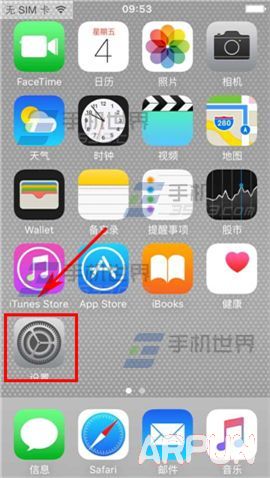
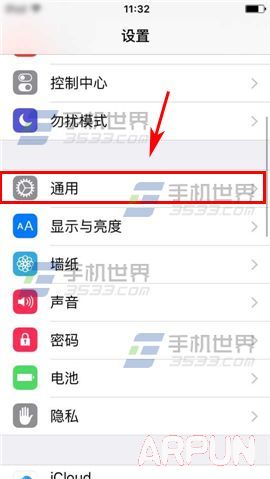
2)在通用界面点击【Siri】, 进入后打开【Siri】右边开关, 你也可以开启【允许“嘿Siri”】就可以不按主屏幕按钮, 只要说“嘿Siri”即可与Siri对话。 (如下图)
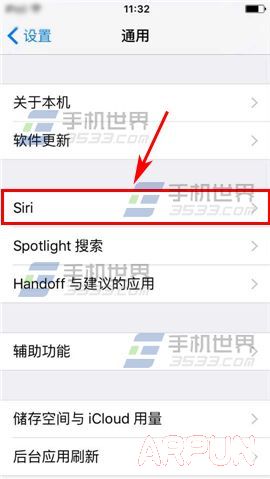
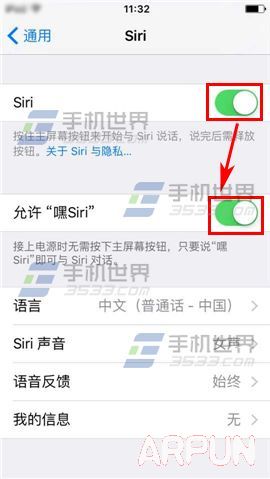 苹果应用引领新的上网速度革命,给您带来超快体验。
苹果应用引领新的上网速度革命,给您带来超快体验。
关键词:苹果iPhone6S怎样打开Siri